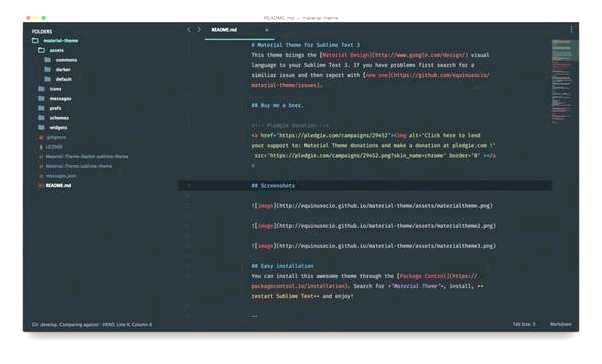
Sublime Text 3 — это один из самых популярных текстовых редакторов для разработчиков. Но иногда стандартная тема оказывается недостаточно удобной или просто надоедает. В таких случаях можно установить новую тему, которая изменит внешний вид и интерфейс редактора.
Установка тем для Sublime Text 3 очень проста. Вначале необходимо перейти на сайт Package Control, который является пакетным менеджером для Sublime Text. После установки Package Control, откройте командную панель в редакторе с помощью комбинации клавиш Ctrl + Shift + P (или Cmd + Shift + P на Mac).
В командной панели введите «Install Package», и выберите соответствующий пункт меню. После этого откроется панель поиска пакетов. Введите название темы, которую хотите установить, и выберите нужную тему из списка. После установки темы, Sublime Text 3 автоматически применит изменения и вы сможете наслаждаться новым интерфейсом.
- Основы установки тем для Sublime text 3
- Шаг 1: Поиск и выбор желаемой темы
- Шаг 2: Установка и активация выбранной темы
- Установка темы через Package Control
- Шаг 3: Настройка и дополнительные возможности
- 1. Настройка цветовой схемы
- 2. Установка плагинов и расширений
- 3. Настройка сниппетов
- Вопрос-ответ:
- Как установить тему для Sublime Text 3?
- Как найти темы для Sublime Text 3?
- Как изменить тему в Sublime Text 3?
- Где найти темы для Sublime Text 3?
Основы установки тем для Sublime text 3
Установка тем в Sublime text 3 достаточно проста:
- Откройте Sublime text 3 и выберите пункт меню «Preferences» (Настройки).
- Выберите пункт «Browse Packages» (Обзор пакетов), чтобы открыть папку с установленными пакетами.
- В открывшейся папке найдите папку «Themes» (Темы) и откройте ее.
- Скачайте тему, которую желаете установить для Sublime text 3. Распакуйте архив с темой, если он не был распакован автоматически.
- Скопируйте папку с темой в папку «Themes» в пакетах Sublime text 3.
- Закройте и снова откройте Sublime text 3.
- Выберите пункт меню «Preferences» (Настройки) и затем «Color Scheme» (Цветовая схема).
- В списке доступных тем выберите установленную вами тему.


После выполнения этих шагов, выбранная вами тема будет применена к интерфейсу и внешнему виду Sublime text 3. Вы также можете настроить различные аспекты темы, включая шрифты, цвета и отступы, используя настройки редактора.
Установка тем для Sublime text 3 позволяет создать комфортную и индивидуальную рабочую среду для программирования. Вы можете выбрать тему, которая лучше всего отвечает вашим предпочтениям и стилю работы.
Шаг 1: Поиск и выбор желаемой темы
Существует множество ресурсов, где вы можете найти темы для Sublime Text 3. Некоторые из них предлагают бесплатные темы, а другие предлагают платные или премиум варианты. Можно начать поиск темы на официальном сайте Sublime Text, в сообществах и форумах, посвященных Sublime Text, или в онлайн-магазинах для разработчиков.
Кроме того, полезной источник информации могут быть обзоры и рейтинги различных тем для Sublime Text 3. Это может помочь вам сузить круг поиска и сделать выбор максимально обоснованным.
При выборе темы обратите внимание на такие элементы, как цветовая схема, шрифты, подсветка синтаксиса, иконки и другие детали, которые могут влиять на ваше восприятие и эффективность работы.
Когда вы нашли желаемую тему, необходимо убедиться, что она совместима с версией Sublime Text 3, которую вы используете. Проверьте наличие инструкций по установке и настройке темы, чтобы быть уверенными, что вы правильно установите ее в своем редакторе.
Завершив этот шаг, вы будете готовы перейти к следующему этапу — установке выбранной темы в Sublime Text 3.
Шаг 2: Установка и активация выбранной темы
После того, как вы выбрали подходящую тему для Sublime Text 3, необходимо выполнить установку и активацию этой темы.
1. Запустите Sublime Text 3.
2. В верхней панели выберите меню «Preferences» (Настройки) и затем «Browse Packages» (Просмотр пакетов). Откроется папка, в которой хранятся все пакеты Sublime Text.
3. В открывшейся папке найдите папку «Themes» (Темы). Если такой папки нет, создайте ее.
4. Скопируйте файлы темы, которую вы скачали, в папку «Themes». Убедитесь, что файлы темы имеют расширение «.sublime-theme».
5. Перезапустите Sublime Text 3, чтобы изменения вступили в силу.
6. Откройте меню «Preferences» (Настройки) и выберите «Color Scheme» (Цветовая схема). В открывшемся списке выберите установленную вами тему.
Установка темы через Package Control
Если вы используете пакетный менеджер Package Control для установки пакетов в Sublime Text, то процесс установки темы проще:
1. Откройте командную панель в Sublime Text 3 с помощью сочетания клавиш Ctrl+Shift+P (Windows/Linux) или Cmd+Shift+P (macOS).
2. Введите команду «Package Control: Install Package» (Package Control: Установить пакет) и нажмите Enter.
3. Введите название выбранной вами темы и нажмите Enter для установки пакета.
4. После установки темы перезапустите Sublime Text 3.
5. Откройте меню «Preferences» (Настройки) и выберите «Color Scheme» (Цветовая схема). В открывшемся списке выберите установленную вами тему.
Теперь вы успешно установили и активировали выбранную тему для Sublime Text 3. Наслаждайтесь новым внешним видом вашего редактора!
Шаг 3: Настройка и дополнительные возможности
После установки выбранной темы для Sublime Text 3, можно приступить к настройке редактора и использованию его дополнительных возможностей.
1. Настройка цветовой схемы
Sublime Text 3 позволяет настроить цветовую схему, чтобы подобрать комбинацию, которая максимально удовлетворяет вашим потребностям в работе. Для этого нужно зайти в меню «Preferences» (Параметры) -> «Color Scheme» (Цветовая схема) и выбрать понравившуюся опцию из списка доступных.
2. Установка плагинов и расширений
Sublime Text 3 поддерживает установку плагинов и расширений, которые значительно расширяют его функциональность и помогают упростить работу разработчика. Для установки плагинов можно воспользоваться менеджерами пакетов, такими как Package Control, который можно установить из официального репозитория Sublime Text.
После установки менеджера пакетов, можно воспользоваться командой «Package Control: Install Package» (поиск и установка пакета) в меню «Preferences» (Параметры) -> «Package Control». После ввода названия пакета в поисковом окне, можно выбрать нужный плагин и установить его.
3. Настройка сниппетов
Сниппеты в Sublime Text 3 — это маленькие фрагменты кода, которые можно вставлять в документ с помощью специальных сокращений. В пакете Sublime Text уже предустановлено несколько сниппетов, но их можно легко настроить и создать свои собственные. Чтобы настроить сниппеты, нужно зайти в меню «Preferences» (Параметры) -> «Browse Packages» (Обзор пакетов) и перейти в папку «User» (Пользователь). В этой папке можно создавать, редактировать и удалять файлы сниппетов в формате XML или JSON.
Для создания сниппета нужно определить его название, область применения, код и сокращение для вставки. После сохранения файла сниппета, он будет доступен для использования в редакторе Sublime Text 3.
| Открыть файл | Ctrl + O |
| Сохранить файл | Ctrl + S |
| Выделить всё | Ctrl + A |
| Копировать | Ctrl + C |
| Вставить | Ctrl + V |
| Отменить последнее действие | Ctrl + Z |
| Повторить последнее действие | Ctrl + Y |
Внимание: указанные команды могут быть изменены в настройках Sublime Text 3 в зависимости от системы и пользовательских предпочтений.
Вопрос-ответ:
Как установить тему для Sublime Text 3?
Для установки темы в Sublime Text 3, вам необходимо следовать нескольким простым шагам. Во-первых, откройте текстовый редактор и перейдите в меню «Preferences» (Настройки) в верхней панели. Затем выберите «Browse Packages» (Обзор пакетов) из выпадающего меню. В открывшемся окне будут показаны папки пакетов Sublime Text. Выберите папку с именем «User» и откройте ее. Внутри этой папки создайте новую папку с именем «Theme — Default» (или любое другое имя, которое будет отражать тему, которую вы собираетесь установить). Внутри новой папки «Theme — Default» поместите файлы темы, которые вы загрузили из интернета. Наконец, перезагрузите Sublime Text 3, выберите вашу установленную тему в меню «Preferences» -> «Color Scheme» (Цветовая схема) для активации новой темы.
Как найти темы для Sublime Text 3?
Существует множество ресурсов, где можно найти темы для Sublime Text 3. Некоторые из них включают официальный репозиторий пакетов Sublime Text, где можно найти различные темы под разные языки программирования и стили кодирования. Также вы можете использовать популярные платформы для обмена файлами, такие как GitHub или Package Control, чтобы найти темы, разработанные сообществом разработчиков Sublime Text. Кроме того, вам стоит заглянуть на специализированные форумы и сайты, посвященные Sublime Text, где пользователи обмениваются опытом и рекомендациями относительно тем для текстового редактора.
Как изменить тему в Sublime Text 3?
Чтобы изменить тему в Sublime Text 3, вам нужно перейти в меню «Preferences» (Настройки), затем выбрать «Color Scheme» (Цветовая схема) и выбрать нужную тему из списка. Sublime Text 3 поставляется с несколькими встроенными темами, которые можно выбрать сразу. Если вы хотите использовать стороннюю тему, вы должны сначала установить ее в соответствии с инструкциями, которые идут вместе с темой. Затем она появится в списке доступных тем в меню «Preferences» -> «Color Scheme», и вы сможете выбрать ее в качестве своей текущей темы.
Где найти темы для Sublime Text 3?
Темы для Sublime Text 3 можно найти на официальном сайте программы, а также на популярных платформах для обмена темами, таких как Package Control и GitHub.








